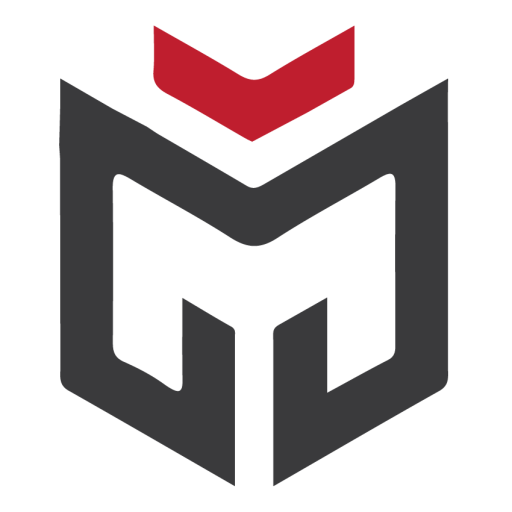Başlarken…
Öncelikle bazı işlerimizi siyah ekran ile yani komut ekranından halledeceğiz ve tüm süreçte yetkimizin administrator seviyesinde olması lazım. Bunun için windows+c tuşlarına basarak charm çubuğunu açın. “Cmd” diye aratın. Çıkan komut ekranı uygulamasına sağ tıklayıp yönetici olarak çalıştırı seçin.
Wifi Kartımızın Paylaşım Desteği Var mı Öğrenelim!
Komut ekranında “netsh wlan show drivers” yazıp enter’a basın. Unutmayın! Tırnaklar hiçbir komutta olmayacak!!!
Hosted network supported satırının karşısında Yes yazıyorsa bir sonraki aşamaya geçebilirsiniz. Yazmıyorsa yapabileceğimiz herhangi bir şey ne yazık ki yok 
Wifi Hotspot Yaratalım!
Komut ekranında aşağıdaki komutu giriyoruz. Şifre en az 8 karakterden oluşmalı!!!
“netsh wlan set hostednetwork mode=allow ssid=HotspotAdı key=HotspotŞifresi”
Bu işlemi tamamladığınızda komut ekranında hotspot yaratıldığına dair bir mesaj çıkmalı.
Yayın Başlasın!
Şimdi de yarattığımız ağı yayın hayatına başlatalım.
“netsh wlan start hostednetwork” komutunu girelim. Karşımıza başlatıldığına dair bir mesaj çıkacak.
Ve sona geldik!
Buraya kadar her şeyin yolunda gittiğini varsayıyorum. Sorun yaşayanlar benimle iletişime geçebilirler.
Bu aşamada artık çevredeki bilgisayarlar yarattığınız ağı görebiliyor olacaklar. Fakat henüz internet erişimleri yok! Bunun içinde ufak bir ayarlama yapıyor olacağız.
windows+c tuşu ile charm barı açıyoruz ve “Ağ ve Paylaşım Ayarları” yazıyoruz. Ağ ve paylaşım ayarlarına girdikten sonra sol sekmeden bağdaştırıcı ayarlarını değiştire tıklıyoruz. Burada yarattığımız ağ görünür olmalı.
Yarattığımız hotspot görünüyor. Şimdi bizim bilgisayarımızın internetini bu ağ ile paylaştırmamız lazım. Bunun için ben wireless adaptorume sağ tıklıyorum. Paylaşım sekmesinde Diğer ağ kullanıcıları bu bilgisayarın internet bağlantısı yoluyla bağlansın’ı işaretliyorum ve kendi yarattığım hotspot ağını gösteriyorum.
İşte bu kadar basit! Artık sizin internetiniz üzerinden arkadaşınız bağlanabilir.